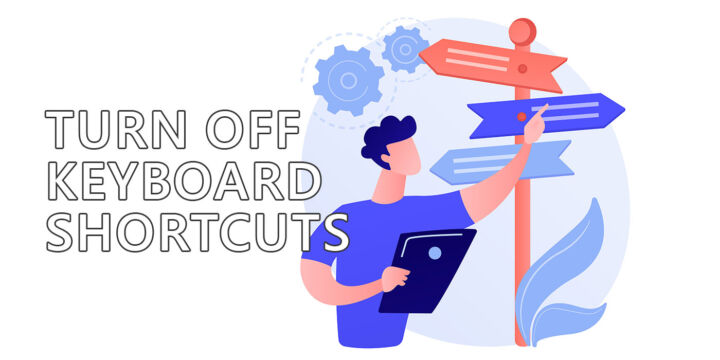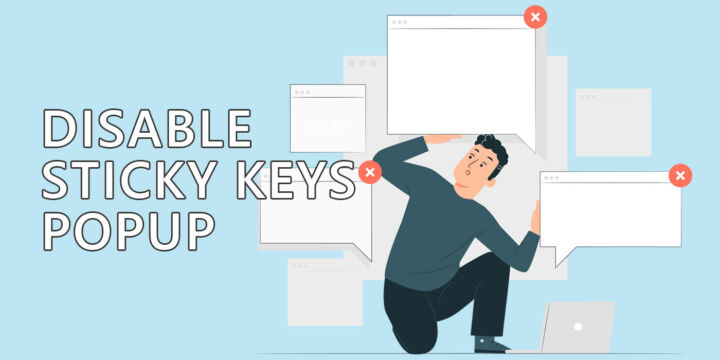- Windowsのディスプレイの調子が悪くて、システムの完全な再起動をしたくない?
- コンピュータを再起動することなく、Windowsのビデオドライバを再起動するキーボードショートカットがある。
- この方法はWindows 10とWindows 11で動作し、AMD、Nvidia、IntelグラフィックカードのGPUドライバーを再起動する。
プレス Win + Ctrl + Shift + B はWindowsのビデオドライバを再起動し、完全な再起動を必要とせずにドライバ関連の問題を解決できる可能性がある。

ここ数年、私はウィンドウズ・コンピューターでかなりの問題を経験してきた。特に大きな問題はなかったが、Windowsとは別に トラブルシューティング をBinaryForkに追加した。
とにかく、私の問題のほとんどはGPU、グラフィックドライバ、ディスプレイに関連している。私が最初にお勧めするのは、常に 問題を解決するためにシステムを完全に再起動する.それでも解決しないなら、もっと深く掘り下げる時だ。
幸いなことにあなたが遭遇するソフトウェアの問題の多くは、単純な再起動で解決できる。.それはウィンドウズだけでなく、マックにも言えることだし、アンドロイド携帯にもある程度言えることだ。
なぜビデオドライバを再起動するのか?
最近、私はある宝石の存在を知った。他になんと呼べばいいのかわからない。基本的に、Windowsではキーボードショートカットでグラフィックドライバを再起動できる。ほんの数分しかかからない。
コンピュータを再起動したくないなら、これは完璧なソリューションだ。再起動にはかなり時間がかかる。また、開いているアプリも消してしまう。仕事に集中しているときや、すでにワークスペースにたくさんのウィンドウを開いている場合、再起動は非常に煩わしいものだ。
ビデオドライバを再起動すれば、ディスプレイの問題、ゲーム中のスタッタリング、ビデオが正しく表示されない、あるいはまったく表示されないといった問題を解決できる。
Windows 10と11でビデオドライバを再起動するキーボードショートカット
一番いいのは、スクリーンに映像が映っていなくても(コンピュータの電源が入っていて完全に起動していることが分かっていても)、ビデオドライバの再起動ができることだ。なぜか?キーボードショートカットを1つ押すだけだからだ:
Win + Ctrl + Shift + B
Windowsのビデオドライバを再起動するには、このショートカットを押す。
これはWindowsのショートカットなので、すべてのメーカーとモデルのグラフィックカードで動作する。NVIDIA、AMD、あるいはIntel GPUであっても問題ない。
このショートカットは、ウィンドウズのログイン画面やPCがロックされているときにも機能する。
ドライバが再起動するまでしばらく待つ必要がある。システムに複数のモニターがある場合、それぞれのモニターが1~2秒間、1~2回、真っ白になる。
これは、ディスプレイごとに電子回路が異なり、シャワーを浴びるものもあれば、より速いものもあり、またGPUが接続されたディスプレイを1つずつ再検出するためである。
そこで、次のことを書き留めておこう。 Win + Ctrl + Shift + B ショートカットを覚えて、何度か練習してみよう。これは簡単には覚えられない。
私の希望は、このテストを NVフェールセーフエラー が再び発生する。そう、この問題を完全に解決したわけではないが、新しいドライバーのアップデートで発生する頻度は減ったようだ。
ビデオドライバの再起動キーボードショートカットを使えば、机の下にもぐりこんでディスプレイケーブルを抜き差しするより断然簡単だ。
また連絡するよ。

私はアップルがキーボードショートカットを嫌っていると思う。